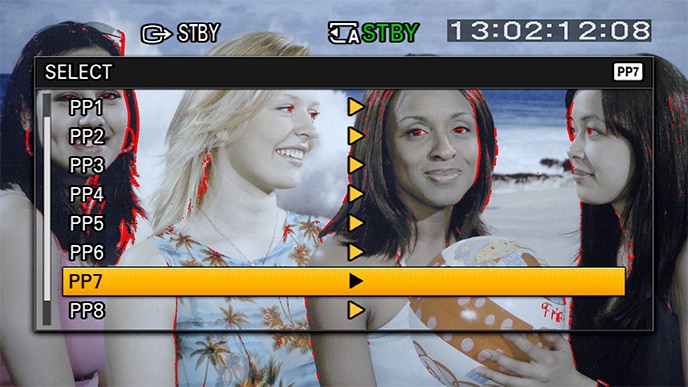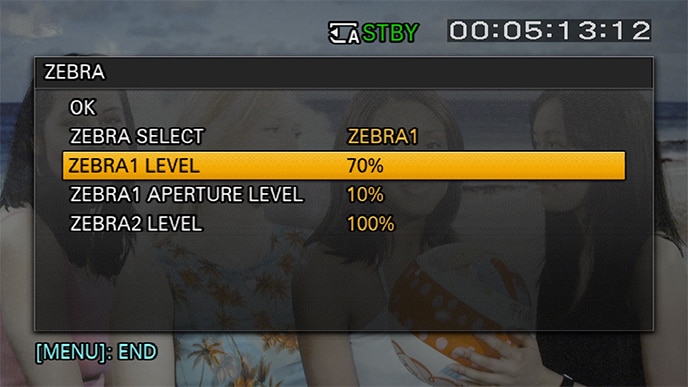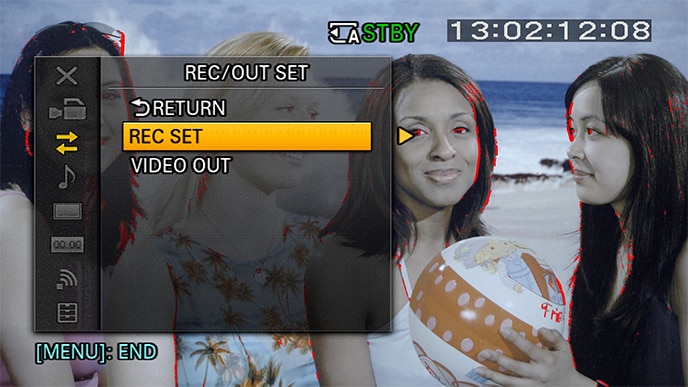Consejos para grabar en formato RAW con la FS5
Alister Chapman explica por qué el formato RAW es una buena opción para la videocámara PXW-FS5 de Sony y qué hacer para aprovecharlo al máximo.
Para actualizar la videocámara PXW-FS5 para poder grabar en formato RAW no es necesario enviarla a ningún lado. Simplemente asegúrese de tener instalado el último firmware (versión 2 o superior) y adquiera la actualización CBKZ-FS5RIF . Esto incluye un código especial e instrucciones de cómo conectarse a Internet para generar una clave de desbloqueo especial para su cámara.
Con la grabación de video convencional, la videocámara toma la señal del sensor y la procesa para crear la apariencia final de la imagen (o le agrega una curva gamma log) y eso es lo que graba o transmite como señal de video convencional a través de HDMI/SDI.
[1] Agregar ajustes de color gamma [2] Agregar compresión
Con el formato RAW, se omite casi todo el procesamiento de la imagen y se transmiten datos del sensor sin procesar a través de la salida HDSDI para grabar ese contenido con un grabador externo compatible.
[1] Agregar ajustes de color gamma [2] Agregar compresión
[3] Datos RAW de 12 bits [4] Grabador RAW externo
Flexibilidad en la etapa de postproducción
Al usar el formato RAW, el procesamiento de la imagen se realiza fuera de la cámara y esto ofrece mayor flexibilidad para crear una variada gama de diferentes apariencias en la etapa de postproducción.
Imágenes de mayor calidad
La videocámara FS5 fue diseñada como un equipo liviano y compacto con capacidad para grabar internamente contenido UHD 4:2:0 de 8 bits. Pero al transmitir en formato RAW, obtenemos datos del sensor en formato RAW de 12 bits que, con un grabador externo compatible, implican una calidad de imagen superior.
Flexibilidad de monitoreo
Al grabar internamente en formato UHD, la videocámara FS5 puede transmitir dos señales de video. Una señal va a la grabación, mientras que la otra puede utilizarse para el visor, LCD o monitor externo. Al desbloquear el formato RAW obtendrá una señal adicional. Por ejemplo, la cámara envía datos RAW 4K a un grabador externo, mientras obtiene internamente dos señales, una se transmite al visor o panel LCD y la otra se graba internamente en formato HD en una tarjeta SDXC.
Función de cámara superlenta mejorada
También se puede grabar en formato RAW 2K con la función de cámara superlenta a una velocidad de hasta 240 fps continua, si el grabador utilizado soporta esta capacidad, así como ráfagas de tomas en cámara superlenta en formato 4K utilizando un modo de grabación de ráfaga.
Cómo aprovechar al máximo el formato RAW con la videocámara FS5
Los beneficios del formato RAW son sustanciales, pero es importante saber cómo utilizarlos de la mejor manera. La videocámara FS5 graba contenido UHD internamente de 100Mb/s ofreciendo contenido de buena calidad en archivos compactos relativamente pequeños. Las grabaciones en formato RAW 4K son mucho más grandes: aproximadamente de 3Gb/s con la mayoría de los grabadores RAW disponibles en la actualidad. Esto es bueno para proyectos de alta gama, pero para fines prácticos la mayoría de las personas utilizará un grabador externo para convertir la señal de datos RAW a un códec de 10 bits alternativo de alta calidad, por ejemplo Apple ProRes. Esto ofrece algunos de los beneficios de calidad de iniciar con datos RAW, pero con un tamaño de archivo mucho más pequeño que lo hace más manejable. La salida RAW de la videocámara FS5 es de 12 bits y eso es significativamente mejor que las grabaciones de 8 bits del formato UHD. Pero debe tener en cuenta que el contenido RAW de 12 bits no es tan bueno como el contenido RAW de 16 bits que se obtiene con las videocámaras de alta gama de Sony como la PMW-F5 o F55 utilizadas con el grabador RAW AXS-R5 o R7.
El contenido en formato RAW de 12 bits le ofrecerá mayor flexibilidad en la etapa de postproducción pero es muy importante que configure la exposición cuidadosamente para obtener los mejores resultados. El formato RAW no es una solución mágica para las escenas con mala iluminación, y no le ofrecerá ninguna mejora en cuanto al rendimiento de la cámara en condiciones de poca luz.
Opciones de grabador externo
La videocámara FS5 es compatible con una amplia variedad de grabadores RAW externos de diferentes fabricantes. En este artículo analizaré dos ejemplos:
• Convergent Design 7Q+ y cómo grabar en formato RAW
• Atomos Shogun Flame y cómo grabar en formato ProRes.
Por favor consulte cuál es el grabador adecuado para usted. Este mercado cambia muy rápidamente y para cuando lea este artículo es posible que haya nuevas opciones disponibles.
Al grabar en formato RAW debe configurar la cámara en perfil de imagen 7 (S-Log2 con S-Gamut). Esto configura la cámara con los niveles correctos de ganancia/ISO y ajusta el nivel de salida RAW para que el grabador pueda procesar el contenido correctamente.
Tendrá que elegir el balance de blancos adecuado en forma manual dentro de perfil de imagen, dependiendo de la escena.
Con respecto a la exposición, Sony recomienda que S-Log2 se exponga con gris medio al 32% y blanco al 59%. En lo personal, considero estos valores como mínimos. Definitivamente no querrá fijar una exposición más oscura que esta porque, de lo contrario, sus imágenes se verán ruidosas y granuladas. Idealmente, querrá fijar una exposición un poco más luminosa que esta. Yo quiero hacer exactamente lo mismo para el contenido RAW. Descubrí que puedo obtener los mejores resultados fijando una exposición un punto o un punto y medio más luminosa que los mínimos recomendados por Sony.
[1] Valor cebra al 70% en papel blanco
La manera más sencilla de hacer esto es utilizar una tarjeta blanca o un trozo de papel blanco y fijar el valor cebra de la cámara al 70%. Luego fije la exposición para la toma de manera que las cebras empiecen a aparecer justo sobre ese trozo de papel.
Otra forma de hacerlo es utilizando la función “AE Shift” del menú de la cámara para agregar una compensación de exposición de +1.5. Luego puede presionar el botón de iris automático de un toque o un botón asignado a la función ND automática para obtener una exposición que sea 1.5 pasos más luminosa que el nivel estándar y eso le dará un resultado verdaderamente bueno en la gran mayoría de las situaciones de toma.
En primer lugar debemos hacer algunos cambios en la página del menú “REC/OUT SET”. Una vez que haya habilitado la opción RAW de la cámara, al ingresar al menú “REC-SET” verá que ahora hay más opciones dentro de “FILE FORMAT” además de las opciones originales. Verá que ahora tiene una opción para “RAW y XAVC HD”. Esta opción le permite transmitir datos RAW a través de HD SDI y grabar en formato XAVC HD internamente en las tarjetas SDXC, de manera simultánea. O está simplemente la opción “RAW”.
Es importante recordar que una vez que haya habilitado la salida RAW, cualquiera monitor enchufado en la entrada HDSDI debe poder decodificar datos RAW ya que, de lo contrario, no verá ninguna imagen. Luego debe ir a “RAW OUTPUT FORMAT” y elegir el formato RAW que desee.

Dependiendo si la cámara está ajustada en 50i o 60i, verá diferentes opciones que van desde 24fps hasta 60fps para la salida de datos RAW. Si desea grabar datos RAW 4K a 50 o 60 fps, debe tener mucho cuidado con la elección del grabador ya que muchos de ellos solo pueden grabar datos RAW a una velocidad de hasta 30 cuadros por segundo.
Grabación en formato RAW utilizando un monitor/grabador Convergent Design Odyssey 7Q+
Con el grabador Convergent Design Odyssey debe ir a la página de configuración para elegir la cámara y seleccionar “Sony FS5”. Luego seleccione la opción “FS RAW”. Los datos RAW se guardarán como un archivo “cinema DNG” en el SSD.

Para permitir que la cámara active el grabador Odyssey para iniciar la grabación, seleccione “Record Trigger” y luego configure esa opción en “Camera”. Ahora la cámara activará el grabador cuando usted presione el botón Grabar de la cámara. Eso es todo lo que debe saber para poder grabar en formato RAW con el grabador 7Q. Pero es probable que quiera agregar una LUT (Tabla de consulta) en el grabador Odyssey para no tener que visualizar una imagen S-Log2 plana y de bajo contraste en su pantalla. Para hacer esto debe presionar y mantener presionado el botón LUT del grabador Odyssey y eso abrirá el menú LUT. Elija la LUT predeterminada y luego deslice las opciones hacia abajo hasta visualizar las distintas LUT Sony. Con el grabador 7q recomiendo usar la LUT “Sony_EE_SL2_L709A-1” o la “Sony_EE_SL2_L709A-2”. Estas tablas LUT deliberadamente hacen que la imagen en pantalla se vea un poco más oscura. La imagen en pantalla más oscura hará que usted ajuste una exposición más linda y luminosa para los datos RAW. El grabador Convergent Design Odyssey también puede convertir contenido de RAW a ProRes, pero analizaré ese tipo de grabación más en detalle utilizando el grabador Atomos Shogun de ejemplo.

Primero debe asegurarse de configurar “Source” en “SDI” en el grabador Shogun y ajustar “Trigger” en “Sony”. Esto le permitirá a la cámara iniciar y detener las grabaciones del grabador Shogun.
Dependiendo de las opciones que tenga en su grabador Shogun, es probable que pueda elegir entre diferentes códecs de grabación. El códec por defecto es Apple ProRes. Inicialmente, estará monitoreando S-log2.
Si presiona el botón cuadrado amarillo de modo de monitoreo, verá que tenemos diferentes opciones de monitoreo.
Elija “Log to Video” y seleccione “Camera” – “Sony”, “Gamma” – “S-Log2” y “Gamut” – “S-Gamut”. Ahora S-log2 se convierte a Rec-709 para monitoreo. Sigue grabando en formato S-Log2 y s-Gamut pero, como ahora está monitoreando utilizando Rec-709, podrá analizar la exposición y el enfoque más fácilmente ya que la imagen se ve con mayor contraste.
Si va a la página “Custom look” del menú, la función de apariencia personalizada del grabador Shogun le permite cargar sus propias tablas de consulta en el grabador Shogun y aplicarlas a la imagen S-Log2. Entonces luego podrá simplemente monitorear a través de esa tabla de consulta o, si elige la opción “Rec Look”, puede grabar el material con esa apariencia ya incorporada. Sin embargo, recuerde que si está incorporando una apariencia no estará grabando más material S-Log2 y es probable que pierda parte de la flexibilidad para la etapa de postproducción.
¿Una inversión que vale la pena?
Como puede observar, hay muchas maneras de grabar datos RAW con la videocámara FS5. Lo que pueda grabar dependerá del grabador que elija, pero en la mayoría de los casos podrá grabar al menos en 10 bits o 12 bits y a una velocidad de hasta 60fps en Full DCI 4K. También corrige varias de las limitaciones internas de la cámara y por esa razón creo que es una incorporación realmente útil para la videocámara PXW-FS5.
Información adicional
Alister Chapman es un veterano camarógrafo de broadcast con 20 años de experiencia y dirige su propia compañía, Ingenious, que ofrece servicios integrales de producción de video, TV y multimedia. El contenido de este artículo refleja exclusivamente las opiniones personales del autor, que es independiente de las empresas del grupo Sony. Por lo tanto, no representa necesariamente las opiniones o la política de Sony Corporation o sus subsidiarias.